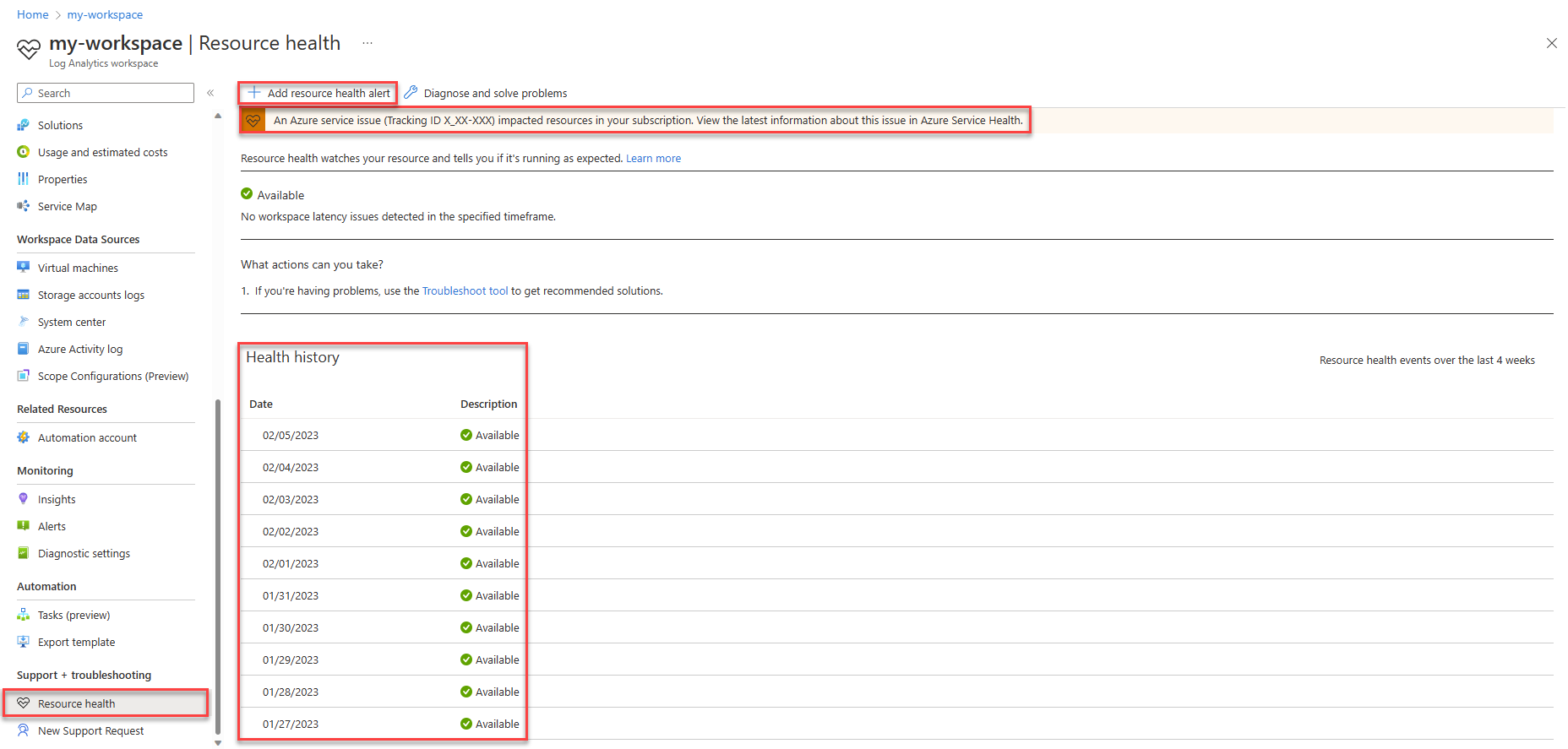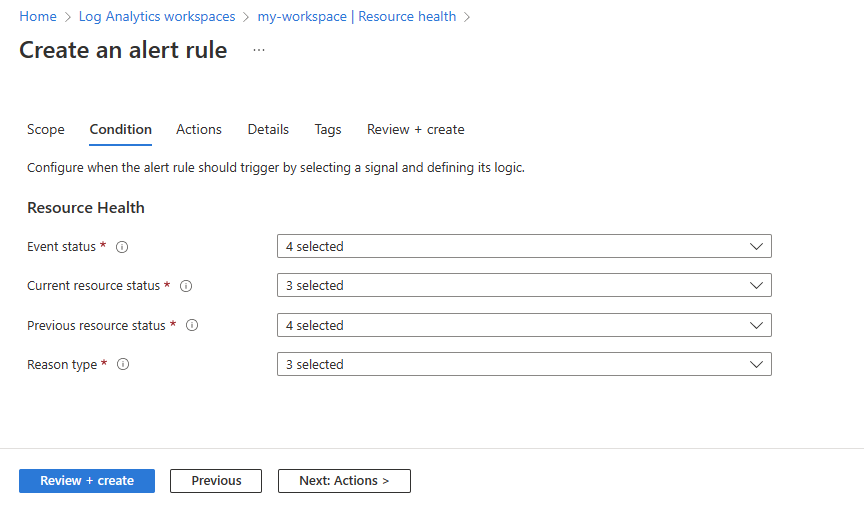Surveiller l’intégrité des espaces de travail Log Analytics
Azure Service Health surveille l’intégrité de vos ressources cloud, y compris les espaces de travail Log Analytics. Lorsqu’un espace de travail Log Analytics est sain, les données que vous collectez à partir des ressources de votre environnement informatique sont disponibles pour l’interrogation et l’analyse dans un délai relativement court, appelé latence. Cet article explique comment afficher l’état d’intégrité de votre espace de travail Log Analytics et configurer des alertes d’état d’intégrité de l’espace de travail, et afficher les métriques d’intégrité de l’espace de travail.
Azure Service Health surveille :
- Resource Health : des informations sur l’intégrité de vos ressources cloud individuelles, comme un espace de travail Log Analytics spécifique.
- État des services : informations sur l’intégrité des services et des régions Azure que vous utilisez, ce qui peut affecter votre espace de travail Log Analytics, notamment les communications sur les pannes, les activités de maintenance planifiées et d’autres avis d’intégrité.
Autorisations requises
- Pour visualiser l'état de l'espace de travail de Log Analytics, vous devez disposer d'autorisations
*/readsur l'espace de travail de Log Analytics, telles que celles fournies par le rôle intégré de lecteur de Log Analytics, par exemple. - Pour configurer des alertes d’état d’intégrité, vous avez besoin
Microsoft.Insights/ActivityLogAlerts/Writed’autorisations sur l’espace de travail Log Analytics, comme fourni par le rôle intégré Contributeur de supervision, par exemple.
Afficher l’intégrité de l’espace de travail Log Analytics et configurer des alertes d’état d’intégrité
Pour afficher l’intégrité de votre espace de travail Log Analytics et configurer des alertes d’état d’intégrité :
Sélectionnez Intégrité des ressources dans le menu espace de travail Log Analytics.
L’écran Intégrité des ressources affiche :
- Historique d’intégrité : indique si Azure Service Health a détecté des problèmes de latence ou d’exécution de requêtes dans l’espace de travail Log Analytics spécifique. Pour examiner plus en détail les problèmes de latence liés à votre espace de travail, consultez Examiner la latence.
- Problèmes de service Azure : affiché lorsqu’un problème connu avec un service Azure peut affecter la latence dans l’espace de travail Log Analytics. Sélectionnez le message pour afficher les détails du problème de service dans Azure Service Health.
Notes
- Les notifications d’intégrité de service n’indiquent pas que votre espace de travail Log Analytics est nécessairement affecté par le problème de service connu. Si l’état d’intégrité des ressources de votre espace de travail Log Analytics est Disponible, Azure Service Health n’a pas détecté de problèmes dans votre espace de travail.
- Resource Health exclut les types de données pour lesquels une latence d’ingestion longue est attendue. Par exemple, les types de données Application Insights qui calculent les données de mappage d’application et sont connus pour ajouter de la latence.
Ce tableau décrit les valeurs possibles de l’état d’intégrité des ressources pour un espace de travail Log Analytics :
État d’intégrité des ressources Description Disponible Latence moyenne et aucun problème d’exécution de requête détecté. Indisponible Latence supérieure à la moyenne détectée. Détérioré Échecs de requêtes détectés. Inconnu Impossible pour le moment de déterminer l’intégrité de l’espace de travail Log Analytics, car vous n’avez pas récemment exécuté de requêtes ni ingéré de données dans cet espace de travail. Pour configurer des alertes sur l’état d’intégrité, vous pouvez activer les règles d’alerte recommandées prêtes à l’emploi ou en créer manuellement de nouvelles.
Pour activer les règles d’alerte recommandées, procédez comme suit :
Sélectionnez Alertes>Activer les règles d’alerte recommandées.
Le volet Activer les règles d’alerte recommandées s’ouvre avec une liste de règles d’alerte recommandées en fonction de votre espace de travail Log Analytics.
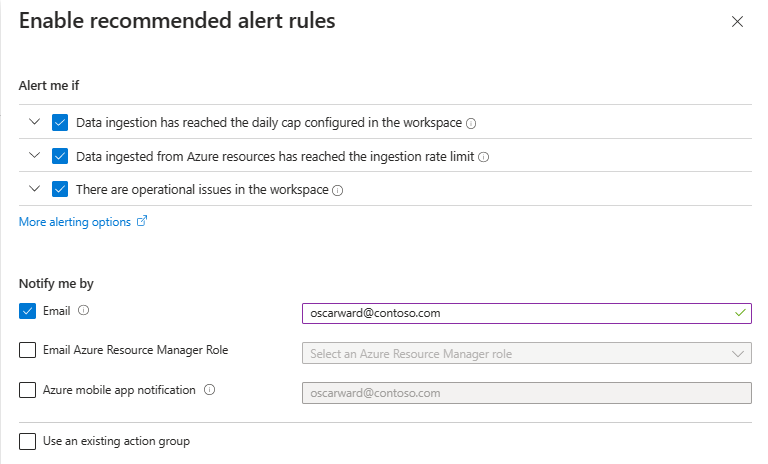
Dans la section M’alerter si, sélectionnez toutes les règles que vous souhaitez activer.
Dans la section M’avertir par, sélectionnez comment vous souhaitez être averti si une alerte est déclenchée.
Sélectionnez Utiliser un groupe d’actions existant, puis renseignez les détails du groupe d’actions existant si vous souhaitez en utiliser un déjà existant.
Sélectionnez Activer.
Pour créer une nouvelle règle d’alerte, procédez comme suit :
Sélectionnez Ajouter une alerte d’intégrité de ressource.
L’Assistant Création d’une règle d’alerte s’ouvre, avec les volets Étendue et Condition préremplis. Par défaut, la règle déclenche des alertes pour tous les changements d’état dans tous les espaces de travail Log Analytics de l’abonnement. Le cas échéant, vous pouvez modifier l’étendue et la condition.
Suivez le reste des étapes décrites dans Créer une règle d’alerte dans le portail Azure.
Afficher les métriques d’intégrité des espaces de travail Log Analytics
Azure Monitor expose un ensemble de métriques qui fournissent des informations sur l’intégrité de l’espace de travail Log Analytics.
Pour afficher les métriques d’intégrité de l’espace de travail Log Analytics :
Dans le menu Espace de travail Log Analytics, sélectionnez Métriques. Cela ouvre Metrics Explorer dans le contexte de votre espace de travail Log Analytics.
Dans le champ Métrique , sélectionnez l’une des métriques d’intégrité de l’espace de travail Log Analytics :
Catégorie Nom de métrique Étendue Description SLI AvailabilityRate_Query Espace de travail Pourcentage de requêtes utilisateur réussies dans l’espace de travail Log Analytics dans l’intervalle de temps sélectionné.
Ce nombre inclut toutes les requêtes qui retournent les codes de réponse 2XX, 4XX et 504 ; en d’autres termes, toutes les requêtes utilisateur qui n’entraînent pas d’erreur de service.SLI Durée d’ingestion Espace de travail ou table Durée en secondes entre le moment où l’enregistrement est reçu dans le service cloud Journaux Azure Monitor et celui où il peut faire l’objet de requêtes. Il est recommandé d’examiner la durée d’ingestion pour des tables spécifiques. Vous trouverez plus de détails ici. SLI Volume d’ingestion Espace de travail ou table Nombre d’enregistrements ingérés dans un espace de travail ou une table. Requêtes utilisateur Nombre de requêtes Espace de travail Nombre total de requêtes utilisateur dans l’espace de travail Log Analytics dans l’intervalle de temps sélectionné.
Ce nombre inclut uniquement les requêtes initiées par l’utilisateur et n’inclut pas les requêtes initiées par les règles Sentinel et les requêtes liées aux alertes.Requêtes utilisateur Nombre d’échecs de requête Espace de travail Nombre total de requêtes utilisateur ayant échoué dans l’espace de travail Log Analytics dans l’intervalle de temps sélectionné.
Ce nombre inclut toutes les requêtes qui retournent des codes de réponse 5XX, à l’exception du délai d’expiration de la passerelle 504, qui indiquent une erreur liée à la passerelle d’application ou au serveur principal.Exportation de données Octets exportés Espace de travail Nombre total d'octets exportés vers la destination à partir de l'espace de travail Log Analytics au cours de la plage de temps sélectionnée. La taille des données exportées est le nombre d’octets dans les données au format JSON exportées. 1 Go = 10^9 octets. Exportation de données Échecs d’exportation Espace de travail Nombre total de demandes d'exportation ayant échoué dans l'espace de travail Log Analytics au cours de la plage de temps sélectionnée.
Ce nombre inclut les échecs d’exportation pouvant résulter d’Azure Monitor, de la disponibilité des ressources de destination ou de la limitation.Exportation de données Enregistrements exportés Espace de travail Nombre total d'enregistrements exportés depuis l'espace de travail Log Analytics au cours de la plage de temps sélectionnée.
Examinez les problèmes d’intégrité de l’espace de travail Log Analytics
Pour examiner les problèmes d’intégrité de l’espace de travail Log Analytics :
- Utilisez les insights d’espace de travail Log Analytics qui fournissent une vue unifiée de l’utilisation, des performances, de l’intégrité, de l’agent, des requêtes et des journaux des modifications de l’espace de travail.
- Interrogez les données de votre espace de travail Log Analytics pour comprendre les facteurs qui contribuent à une latence plus élevée que prévu dans votre espace de travail.
- Utilisez la
_LogOperationfonction pour afficher et configurer des alertes relatives aux problèmes opérationnels enregistrés dans votre espace de travail Log Analytics.
Étapes suivantes
Pour en savoir plus :
Commentaires
Bientôt disponible : Tout au long de 2024, nous allons supprimer progressivement GitHub Issues comme mécanisme de commentaires pour le contenu et le remplacer par un nouveau système de commentaires. Pour plus d’informations, consultez https://aka.ms/ContentUserFeedback.
Envoyer et afficher des commentaires pour